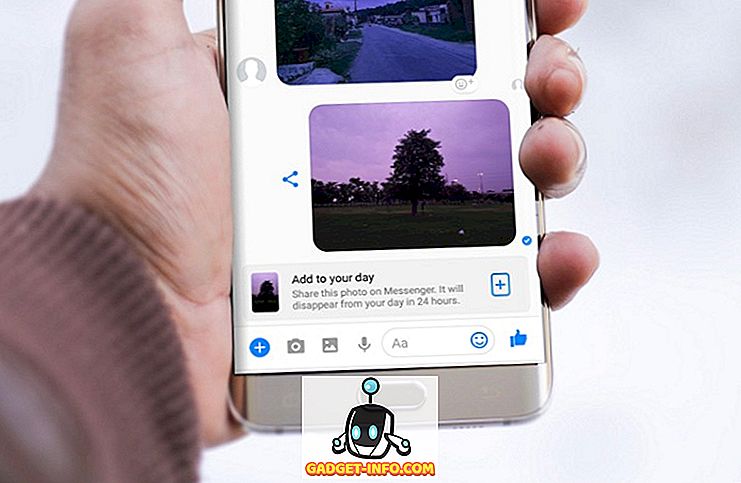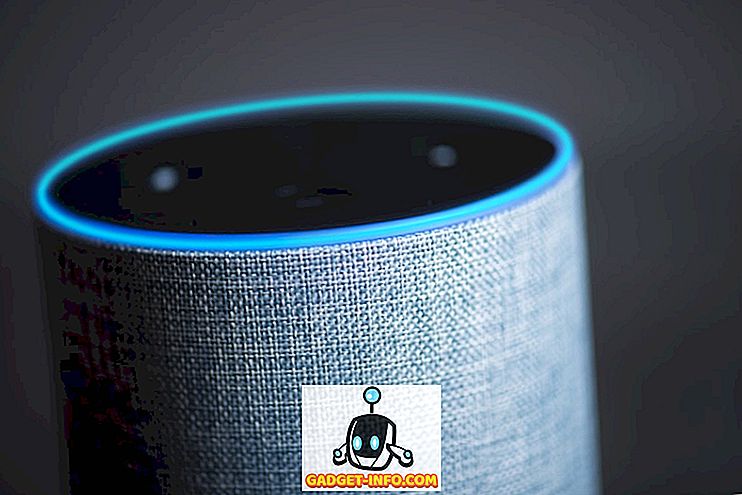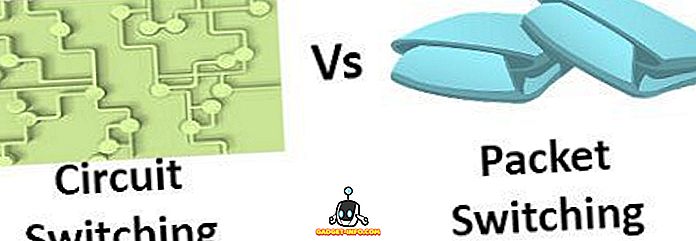Najboljši način, da računalniku Windows preprečite, da bi se sčasoma upočasnilo, je pravilno upravljanje datotek in programov. To velja še posebej, če imate star računalnik. Odstranitev dodatnih programov in brisanje nepotrebnih datotek dolgoročno izplača visoke dividende. Čeprav to morda že delate, sem prepričan, da ste morali med poskusom brisanja datoteke naleteti na napako »Item Not Found«. To lahko postane nadležno do točke, ki jo preskočite brisanje v celoti. Medtem ko ena datoteka ali mapa morda ne izgleda kot velik posel, lahko nekatere od njih začnejo upočasniti računalnik. Upoštevajoč to, tukaj je, kako prisiliti brisanje datotek v sistemu Windows 10:
Opomba: To metodo sem poskusil na svojem računalniku z operacijskim sistemom Windows 10 Pro. Deloval bi moral tudi za vse druge različice operacijskega sistema Windows.
Prisilno brisanje nedokončanih datotek
Ne glede na to, ali gre za datoteko ali mapo, ki daje napako »Item Not Found« med brisanjem, lahko nekaj ukaznih ukaznih trikov reši težavo zate. Če se sprašujete, kako, preberite spodnje korake, če želite izvedeti:
- Najprej odprite ukazni poziv v skrbniškem načinu . To lahko storite tako, da pritisnete Windows + X, nato pa na tipkovnici sledi »A«. Morda boste morali potrditi nadzor prek uporabniškega računa. Za nadaljevanje kliknite »Da« .

- Zdaj se pomaknite do datoteke, ki jo želite izbrisati. Z desno miškino tipko kliknite to datoteko / mapo, da odprete kontekstni meni in izberete »Lastnosti« .

- V oknu Lastnosti datoteke / mape prekopirajte pot, ki je bila označena z »Lokacija«.

- Zdaj preklopite nazaj v okno ukaznega poziva. Tu vnesite »cd«, ki mu sledi presledek, prilepite pot, ki ste jo pravkar kopirali, in nato pritisnite Enter . To bo spremenilo trenutni imenik na datoteko / mapo.

Opomba: Če uporabljate nižjo različico sistema Windows, boste morda morali ročno vnesti pot.
- Ko se imenik spremeni, vnesite »dir / x« v isto okno in pritisnite Enter. To vam prikaže seznam vseh datotek in map, ki jih imate v tem imeniku.

- Poiščite ime imenika datoteke / mape, ki jo želite izbrisati. V mojem primeru, kot želim izbrisati "Test Folder", zato iščem "TESTFO ~ 1". Zdaj, če je datoteka, ki jo želite izbrisati, vnesite “del / s / q”, ki ji sledi ime imenika, in če je mapa, vnesite “rmdir / s / q”, ki ji sledi ime imenika . Ukaz "/ s" odstrani podani imenik in vse njegove podimenike, medtem ko ukaz "/ q" tiho izbriše - brez zahteve po potrditvi. Pritisnite Enter, da izvedete ukaz.

Datoteka / mapa, ki jo želite izbrisati, bi bila zdaj izbrisana.
Force Brisanje datotek v operacijskem sistemu Windows 10 za pospešitev delovanja
Torej, tam ga imate. Z ukaznim pozivom lahko zbrisete datoteke v sistemu Windows 10 in tako preprečite, da bi kdaj upočasnili računalnik. Če imate datoteke, ki jih ne morete izbrisati v računalniku z operacijskim sistemom Windows, lahko s to metodo izbrišete te datoteke. Če ste to že povedali, ali obstaja kakšen drug način, ki ga veste, da opravlja isto nalogo? Povejte mi v oddelku za komentarje spodaj.